Spis treści
Opcje programistyczne wraz z funkcją debugowania USB w Androidzie są przydatne, a nawet wymagane w przypadku niektórych aplikacji, które wymagają podłączenia smartfona do komputera za pomocą kabla USB. W starszych wersjach Androida opcja ta jest łatwo dostępna, ale od wersji 4.2 opcje programistyczne są ukryte. Jak je włączyć?

Jeśli posiadacie urządzenie z Androidem w wersji 4.2, 4.3 lub wyższej, to pewnie zastanawiacie się, gdzie się podziały opcje programistyczne. Zakładka ta zawsze znajdowała się w ustawieniach, na samym dole, i umożliwiała dostep do różnego rodzaju zaawansowanych opcji, w tym do debugowania USB. Nadal się tam znajduje, ale jest ukryta.
Uaktywniamy opcje programistyczne i debugowanie USB w Androidzie 4.2, 4.3 i 4.4, 5.0, 6.0 i 7.0
Abyśmy mogli skorzystać z tych opcji, musimy wykonać mały trick, który je przywróci w odpowiednie miejsce. Ustawienia programistyczne są nadal dostępne w systemie, ale Google postanowił je ukryć, tak, aby niedoświadczeni użytkownicy nie mieli do nich dostępu.
1. Udaj się do ustawień w swoim telefonie.
2. Przejdź do zakładki "Informacje o telefonie". W niektórych urządzeniach zakładka ta może znajdować się w menu "Więcej" lub "Ogólne". Musimy udać się do sekcji w której znajdują się informacje o numerze modelu naszego urządzenia, a także o wersji i numerze kompilacji systemu.
3. Przesuń ekran do pozycji "Numer kompilacji".
4. Stuknij palcem w pole "Numer kompilacji" 7 razy pod rząd z niewielkim odstępem pomiędzy każdym stuknięciem.

5. Po chwili wyświetli się komunikat z informacją, że nadaliśmy sobie uprawnienia programisty i aktywowaliśmy ukryte opcje programistyczne.
6. Przejdź ponownie do ustawień i przesuń ekran w dół. Na liście powinny znajdować się teraz opcje programistyczne.
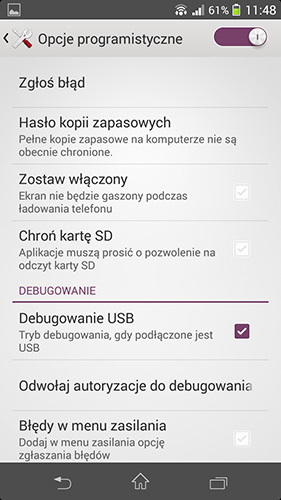
7. Wejdź do opcji programistycznych i zaznacz opcję "Debugowanie USB".
